آموزش راه اندازی وایرلس در فیش پرینتر تالی سان CP-Q5W
فیش پرینتر تالی سان مدل CP-Q5W دارای چیپ ست وایرلس است و امکان اتصال به روتر وایرلس را دارد. این پرینتر می تواند بدون کابل USB یا شبکه و از طریق شبکه بی سیم به سیستم کاربر ( PC یا موبایل ) وصل شود و دستور چاپ را دریافت نماید. بنابراین در مکان هایی که امکان کابل کشی وجود ندارد یا الزاماً پرینتر باید در فاصله ای دورتر از سیستم کاربر یا صندوق فروشگاه قرار گیرد ( مانند رستوران ها که فیش پرینتر دوم در آشپزخانه دارند ) ، ویژگی اتصال بی سیم ( وایرلس ) بسیار کاربردی می باشد.
لینک های کاربردی:
جهت مشاوره و خرید فیش پرینتر CP-Q5W کلیک کنید.
جهت مشاهده مشخصات فنی فیش پرینتر تالی سان CP-Q5W کلیک کنید.
جهت دانلود درایور فیش پرینتر تالی سان CP-Q5W و همچنین نرم افزارهای جانبی آن کلیک کنید.
پیش نیاز
- یک دستگاه فیش پرینتر Tally Sun CP-Q5W
- شبکه بی سیم ( Wifi )
- کامپیوتر با سیستم عامل ویندوز و کابل USB پرینتری
- نرم افزار Printer Test v3.0c ( این نرم افزار در CD همراه دستگاه وجود دارد )
- برای دانلود این نرم افزار می توانید اینجا کلیک کنید.
دستورالعمل راه اندازی وایرلس فیش پرینتر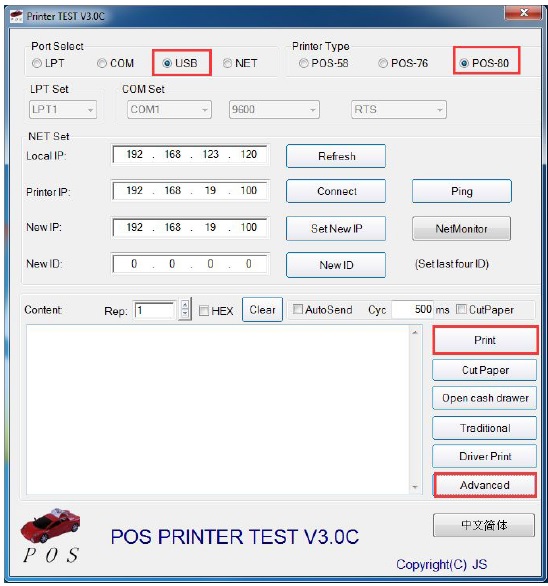
فیش پرینتر را از طریق کابل usb به سیستم خود وصل کنید.
نرم افزار Printer TEST V3.0c را اجرا کنید.
این نرم افزار را می توایند از فولدر Tools درون CD همراه دستگاه اجرا کنید.
بعد از اجرا شدن نرم افزار ، طبق تصویر زیر تنظیمان را انتخاب کنید:
| Port Select | USB |
| Printer Type | POS-80 |
| روی دکمه Print کلیک کنید تا تست کنید پرینتر فعال است یا خیر. | |
| روی دکمه Advanced کلیک کنید. | |
در پنچره ی باز شد ، در قسمت Net Setting ، روی دکمه Set Net کلیک کنید:
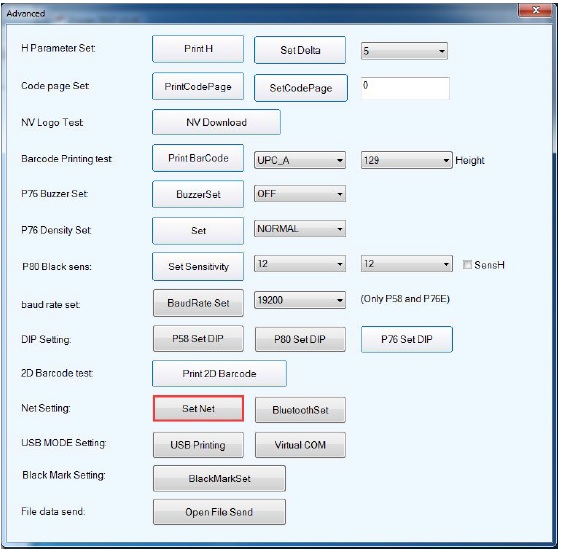
در پنجره ی جدید باز شده تنظیمات شبکه وایرلس را وارد نمایید:
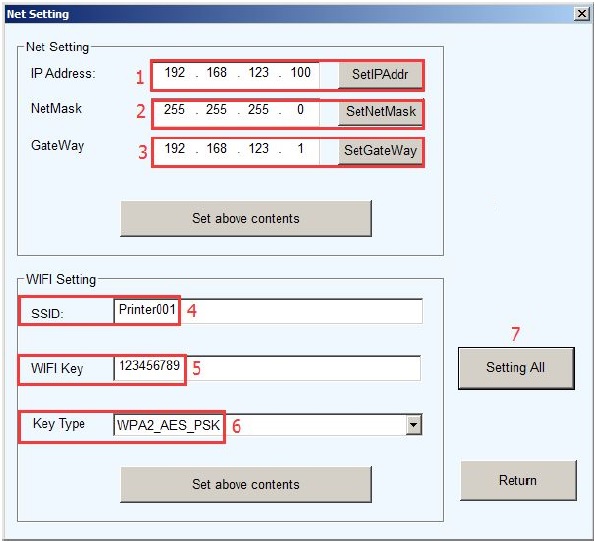
- آدرس IP را وارد نمایید.
- مقدار Subnet Mask را وارد کنید. ( معمولاً 255.255.255.0 (
- آدرس Gateway را وارد کنید. ( معمولاً آدرس روتر وایرلس می باشد )
- اسم شبکه وایرلس ( SSID ) را وارد کنید. این اسم همان نام وایرلس شماست.
- رمز شبکه وایرلس را در قسمت Wifi Key وارد کنید.
- نوع رمزنگاری شبکه وایرلس را از لیست موجود در قسمت Key Type انتخاب کنید.
- نهایتاً روی دکمه Setting All کلیک کنید تا تنظیمات در پرینتر شما ذخیره شود.
بعد از کلیک بر روی دکمه Setting All ، پرینتر بوق زده و ری-استارت می شود. برای 30 تا 60 ثانیه صبر کنید. در صورتی که تنظیمات را به درستی وارد کرده باشید ، پرینتی چاپ می شود که نشان دهنده آن است که پرینتر با موفقیت به روتر وایرلس شما وصل شده است.
موفق و پیروز باشید.
 Persian
Persian
 English
English











